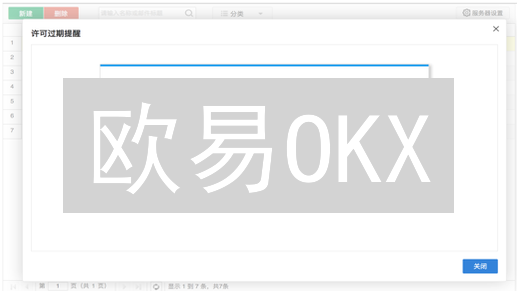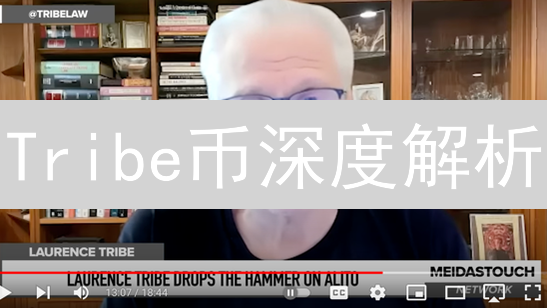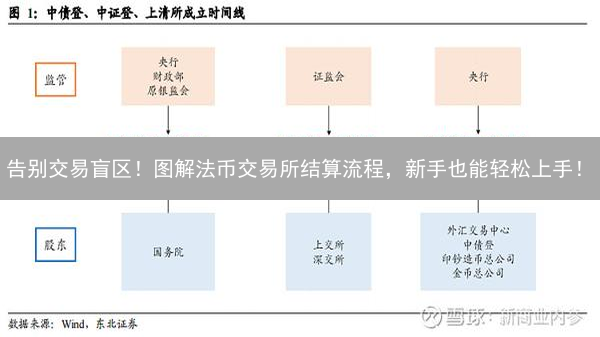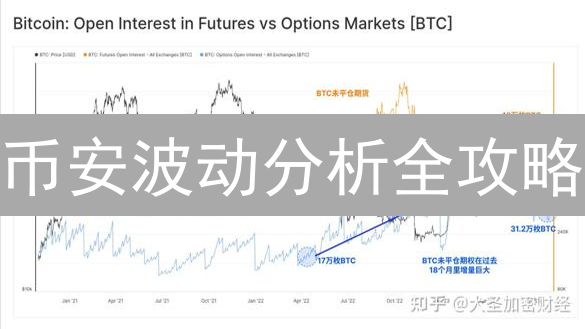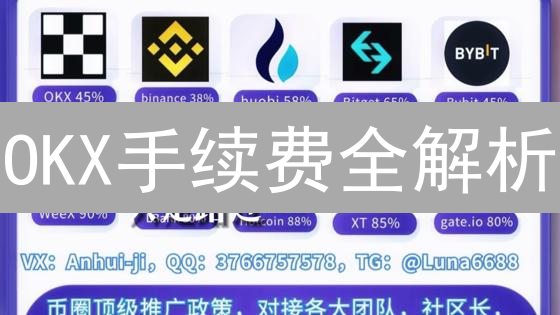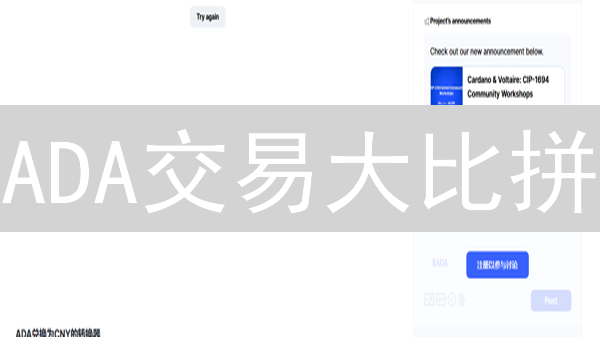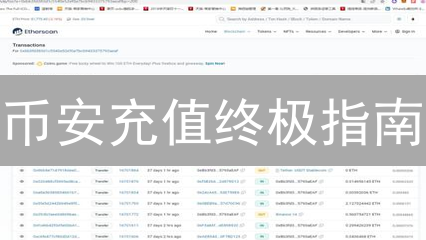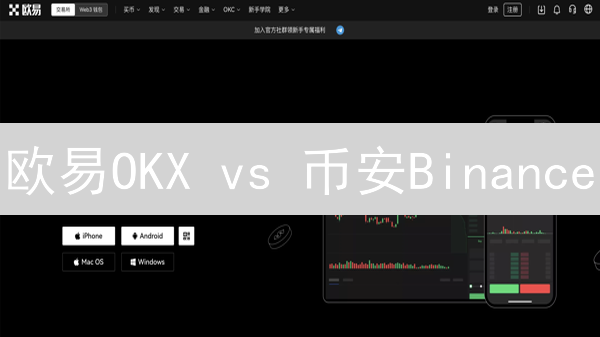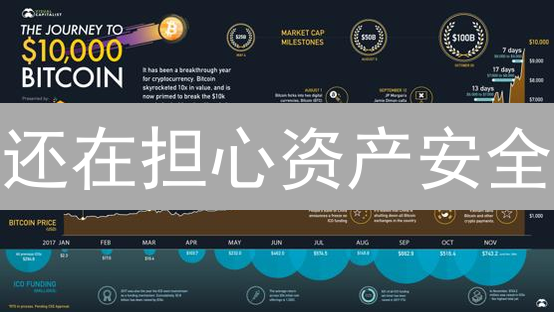币安如何开启二次验证功能
币安(Binance)作为全球领先的加密货币交易平台,安全性至关重要。为了最大程度地保护用户的资产安全,强烈建议开启二次验证(2FA)功能。 二次验证通过在登录时增加一道安全屏障,即使您的密码泄露,未经授权的用户也无法访问您的账户。 本文将详细介绍如何在币安上开启二次验证功能。
一、二次验证的类型
为了增强账户安全性,币安平台提供了多种二次验证(2FA)方式。启用二次验证后,除了账户密码外,您还需要提供额外的验证信息才能登录或进行敏感操作,从而有效防止未经授权的访问。
- 身份验证器应用 (例如 Google Authenticator, Authy): 这是一种常用的二次验证方式,通过在您的智能手机或其他设备上安装身份验证器应用来实现。应用会生成一个基于时间的一次性密码(Time-Based One-Time Password, TOTP),通常每 30 秒更新一次。用户需要在登录或交易时输入该 OTP。其优点在于即使手机没有网络连接也能生成验证码,相比短信验证更加安全可靠。
- 短信验证 (SMS 验证): 币安会向您注册的手机号码发送包含验证码的短信。您需要在登录或交易时输入该验证码。虽然短信验证较为方便,但安全性相对较低,因为短信容易被拦截或欺骗,存在 SIM 卡交换攻击的风险。不建议将其作为首选的二次验证方式,除非没有其他更安全的选项。
- 邮箱验证: 币安会向您注册的邮箱地址发送包含验证码的邮件。您需要在登录或交易时输入该验证码。邮箱验证的安全性高于短信验证,但仍然存在风险,例如邮箱账户被盗用或遭受网络钓鱼攻击。同样不推荐作为主要的二次验证方式。
- 硬件安全密钥 (例如 YubiKey): 硬件安全密钥是一种物理设备,例如 YubiKey,通过 USB 或 NFC 连接到您的计算机或移动设备。它使用硬件加密技术生成安全的验证信息,可以有效防止网络钓鱼攻击和中间人攻击。当您需要登录或进行交易时,需要插入硬件安全密钥并进行验证。这是目前最安全的二次验证方式之一。
为了最大限度地保护您的数字资产,强烈建议使用 Google Authenticator 或 Authy 等身份验证器应用,或者使用 YubiKey 等硬件安全密钥。虽然设置可能稍微复杂,但能够显著提升账户安全性,降低被盗风险。在选择二次验证方式时,务必权衡便利性和安全性,并选择最适合您需求的方案。定期检查您的二次验证设置,确保其仍然有效且安全。
二、使用 Google Authenticator 开启二次验证的步骤
以下步骤详细指导您如何使用 Google Authenticator 或其他兼容的身份验证器应用,为您的币安账户启用双重验证(2FA),从而显著提升账户安全性。
- 下载并安装 Google Authenticator 或其他身份验证器应用:
- 登录币安账户:
- 进入安全设置:
- 启用 Google Authenticator:
- 扫描二维码或输入密钥:
- 扫描二维码: 打开您手机上已安装的 Google Authenticator 应用,点击应用界面上的 “+” 按钮(或其他类似添加账户的图标),然后选择“扫描条形码”或“扫描二维码”选项。 将手机的摄像头对准币安页面上显示的二维码进行扫描。 扫描成功后,Google Authenticator 应用会自动添加您的币安账户。
- 手动输入密钥: 如果由于某种原因无法扫描二维码(例如摄像头故障),您可以选择手动输入密钥。 在 Google Authenticator 应用中,点击 “+” 按钮,然后选择“手动输入密钥”或“手动添加账户”选项。 输入币安页面上提供的密钥,并为该账户自定义一个名称以便识别,例如“币安账户”。 确保准确无误地输入密钥,避免出现验证问题。
- 获取验证码:
- 输入验证码并启用:
- 备份恢复密钥:
- 完成设置:
在您的智能手机或平板电脑上,访问相应的应用商店(Apple App Store 针对 iOS 设备,Google Play Store 针对 Android 设备)下载并安装 Google Authenticator 应用,或者选择其他兼容的身份验证器应用,例如 Authy、Microsoft Authenticator 等。这些应用的工作原理类似,均能生成基于时间的一次性密码 (TOTP)。确保下载官方发布的正版应用,以避免安全风险。
使用您已注册的用户名(通常是电子邮件地址)和密码,通过币安官方网站或 App 登录您的币安账户。务必确认您访问的是币安的官方域名,谨防钓鱼网站窃取您的凭据。
成功登录后,在币安网站或 App 的界面上,通常将鼠标悬停在页面右上角的个人资料图标上,或者在 App 中寻找“账户”或“个人中心”选项。在下拉菜单或相关页面中,选择“安全”、“账户安全”或类似的选项。具体名称和位置可能因币安平台版本更新而略有不同,但您需要找到与账户安全和安全设置相关的部分。
在安全设置页面中,寻找与双重验证(2FA)或 Google Authenticator 相关的选项。 选项名称可能显示为“Google Authenticator”、“2FA验证”、“启用双重验证”等。点击旁边的“启用”、“开启”或类似的按钮,开始配置流程。
币安平台将会显示一个二维码以及一串由字母和数字组成的密钥(也称为“种子密钥”或“备份密钥”)。 此密钥是用于在身份验证器应用中关联您的币安账户的关键。 您可以选择使用 Google Authenticator 应用扫描二维码,或手动输入密钥。
成功扫描二维码或手动输入密钥后,Google Authenticator 应用将开始生成基于时间的一次性密码(Time-based One-Time Password,简称 TOTP)。 这些验证码每隔 30 秒会自动更新一次,因此请务必在验证码过期前使用。
在币安页面的指定输入框中,输入 Google Authenticator 应用当前显示的六位验证码,然后点击“启用”、“提交”、“验证”或类似的按钮。 请注意,验证码具有时效性,如果在输入过程中过期,需要重新输入新的验证码。 提交验证码后,请仔细检查币安平台的提示信息,确认双重验证已成功启用。
完成上述步骤后,币安平台通常会提供一个用于恢复双重验证的恢复密钥或备份码。 务必将此恢复密钥 妥善保存 在一个安全可靠的地方,例如离线存储在纸质文档上,或者使用密码管理器进行加密存储。 这个恢复密钥是您在丢失手机、卸载 Google Authenticator 应用或无法访问验证码时,恢复账户访问权限的唯一途径。 请务必重视并妥善保管,切勿将其泄露给他人。不要存储在任何联网的设备,如云盘、邮箱等,以防被盗取。
按照币安平台的指示,完成剩余的安全设置步骤。 这些步骤可能包括确认您的电子邮件地址、设置防钓鱼码,或者绑定手机号码等。 完成所有推荐的安全设置,可以最大程度地保护您的币安账户安全。
三、使用短信验证开启二次验证的步骤(不推荐)
尽管短信验证曾是常见的双重验证方式,但由于其安全性相对较低,我们 强烈建议您选择其他更安全的二次验证方式 ,例如使用身份验证器应用程序。
-
登录币安账户:
打开币安官方网站或App,使用您的用户名(或注册邮箱/手机号)和密码登录您的账户。请务必在官方渠道登录,谨防钓鱼网站。
-
进入安全设置:
成功登录后,将鼠标悬停在网页右上角的个人资料图标(通常显示为头像或用户名的首字母)上,或者在App中找到“账户”或“个人中心”入口,然后从下拉菜单中选择“安全中心”、“安全设置”或类似的选项。
-
启用短信验证:
在安全设置页面,仔细查找“短信验证”、“手机验证”或“SMS验证”选项。 确认您要启用此功能后,点击“启用”、“开启”或类似的按钮。
-
验证您的手机号码:
在提供的输入框中准确输入您的手机号码,并仔细阅读币安的隐私政策和服务条款。点击“发送验证码”按钮,币安会将一个包含验证码的短信发送到您的手机。如果在合理时间内未收到验证码,请检查手机信号、短信拦截设置或重新尝试发送。
-
输入验证码并启用:
在币安页面上提供的输入框中,准确输入您通过短信收到的6位或8位数字验证码,然后点击“启用”、“提交”或“确认”按钮。请注意验证码的时效性,过期后需要重新获取。
-
备份恢复选项(如有):
出于安全考虑,币安通常会提供短信验证的备份恢复选项,例如绑定备用邮箱或设置安全问题。 强烈建议您务必设置这些备份选项 ,以便在您的手机丢失、更换手机号码或无法接收短信时,仍然可以通过其他方式恢复对账户的访问权限。
-
完成设置:
仔细阅读并按照币安在页面上显示的剩余设置步骤进行操作。 您可能需要确认您的设置,或者设置其他安全相关的参数。 完成所有步骤后,请务必记录下您的备份恢复信息,并妥善保管。
四、使用邮箱验证开启二次验证的步骤(不推荐)
- 登录币安账户:
使用您的用户名和密码登录您的币安账户。
- 进入安全设置:
登录后,将鼠标悬停在页面右上角的个人资料图标上,然后从下拉菜单中选择“安全”或“账户安全”。
- 启用邮箱验证:
在安全设置页面,找到“邮箱验证”选项。 点击“启用”或“开启”按钮。
- 验证您的邮箱地址:
按照币安的指示进行验证。 您将收到一封包含验证链接的邮件。
- 点击验证链接:
打开您收到的邮件,点击其中的验证链接。
- 完成设置:
按照币安的指示完成剩余的设置步骤。
五、使用 YubiKey 或其他硬件安全密钥开启二次验证的步骤
-
购买并设置 YubiKey 或其他硬件安全密钥:
选择一款支持 FIDO2/WebAuthn 标准的硬件安全密钥,例如 YubiKey、Google Titan Security Key 或 Ledger Nano S/X。 确保其与币安平台兼容。 仔细阅读制造商提供的用户手册和安全指南,了解如何正确初始化和配置您的安全密钥。 将密钥固件更新至最新版本以获得最佳性能和安全性。
-
登录币安账户:
使用您已注册的用户名(或邮箱地址/手机号码)和密码登录您的币安账户。 请务必在安全的网络环境下进行登录,避免使用公共 Wi-Fi,以防范潜在的网络钓鱼攻击或中间人攻击。 验证网址是否为官方币安网址,例如:
www.binance.com。 -
进入安全设置:
成功登录后,将鼠标悬停在页面右上角的个人资料图标(通常显示您的账户头像或首字母)上,随即会出现一个下拉菜单。 从下拉菜单中找到并选择“安全”或“账户安全”选项。 部分币安界面可能直接显示“安全中心”,点击进入即可。
-
启用硬件安全密钥验证:
在安全设置页面中,浏览找到“硬件安全密钥”、“安全密钥验证”或类似的选项标签。 查找标有“启用”、“开启”或“添加安全密钥”的按钮。 点击该按钮开始设置过程。 如果此前已启用其他二次验证方式(如 Google Authenticator 或短信验证),可能需要先禁用它们或选择硬件安全密钥作为首选验证方式。
-
注册您的安全密钥:
根据币安平台提供的明确指示,注册您的硬件安全密钥。 这通常涉及将安全密钥插入计算机的 USB 端口(或通过 NFC 连接),然后按照屏幕上的提示进行操作。 您可能需要触摸密钥上的按钮或传感器来确认您的操作。 系统可能会要求您为密钥设置一个易于记忆的名称,以便区分不同的安全密钥。 务必妥善保管您的安全密钥,避免丢失或损坏。
-
完成设置:
按照币安提供的剩余设置步骤完成硬件安全密钥的配置。 这可能包括设置备用验证方式(如恢复代码或备份安全密钥),以防主密钥丢失或无法使用。 在成功注册并激活硬件安全密钥后,每次登录或进行重要操作时,您都需要使用该密钥进行验证,从而显著提高账户的安全性。 请定期检查您的安全设置,确保硬件安全密钥已正确激活并正常工作。
六、常见问题与注意事项
- 备份恢复密钥的重要性: 务必妥善保存您的恢复密钥。 恢复密钥是您恢复账户的终极保障,一旦您丢失了手机、更换设备,或者无法访问您的Google Authenticator、Authy等身份验证器应用时,它是唯一能让您重新掌控账户访问权限的手段。将恢复密钥以纸质形式安全存储在多个物理位置,或者使用专门的密码管理工具进行加密存储。永远不要将其以明文形式存储在云端或任何可能被他人访问的地方。
- 如果无法接收短信验证码: 请核实您在币安账户中绑定的手机号码是否准确无误。 确认您的手机信号强度良好,并排除运营商网络拥堵的可能性。如果仍然无法接收,请尝试重启手机或联系您的移动运营商查询短信服务是否正常。考虑到短信验证的安全隐患,强烈建议您放弃短信验证,转而使用Google Authenticator、Authy等基于TOTP(Time-Based One-Time Password)算法的身份验证器应用,或者硬件安全密钥,以提升账户安全性。
- 如果身份验证器应用无法生成验证码: 身份验证器应用生成的验证码基于手机的当前时间。 确保您的手机时间已设置为自动同步,与网络时间保持一致。如果时间偏差过大,可能导致生成的验证码失效。若同步时间后问题依旧,尝试卸载并重新安装身份验证器应用。重新安装后,您需要重新绑定币安账户,并扫描币安提供的二维码或手动输入密钥。
- 如果忘记了密码或无法访问账户: 如果您忘记了密码,请尝试通过币安提供的“忘记密码”流程重置密码。如果由于其他原因无法访问账户(例如,丢失了身份验证器应用且没有备份恢复密钥),请立即联系币安客服寻求帮助。在联系客服时,尽可能详细地提供您的注册信息、交易记录、身份证明等,以便客服人员验证您的身份并协助您恢复账户访问权限。
- 安全第一: 定期更改您的密码,建议每3-6个月更换一次,并确保新密码的强度足够高,包含大小写字母、数字和特殊符号的组合。避免在公共 Wi-Fi 网络上登录您的币安账户,因为公共网络可能存在安全风险,您的登录信息容易被窃取。警惕钓鱼邮件和诈骗网站,仔细核对邮件来源和网站地址,切勿点击不明链接或下载可疑附件。开启反钓鱼码功能,在币安发送的邮件中添加个性化标记,防止受到钓鱼邮件的欺骗。启用地址白名单功能,只允许向白名单中的地址提币,防止账户被盗后资金被转移。
开启二次验证(2FA)是保护您的币安账户免受未经授权访问的重要安全措施。您可以选择多种二次验证方式,例如Google Authenticator、Authy等身份验证器应用、短信验证码,以及硬件安全密钥。选择最适合您使用习惯和安全需求的验证方式,并严格按照币安官方指南进行设置。定期检查您的安全设置,例如账户活动记录、已授权设备、API密钥等,并及时更新,以确保账户安全。定期评估并升级您的安全策略,例如更新密码、更换验证方式等,以应对不断变化的网络安全威胁。